
Цели:
Формирование практических навыков создания и форматирования таблиц Microsoft Access
Развитие логического мышление обучающихся, познавательных интересов; навыков анализа и самоанализа;
Воспитание умения находить, анализировать и устранять допущенные ошибки.
ПК, Microsoft Access 2007, методические указания по практической работе.
Прикладная программа Microsoft Access 2007 предназначена для удобного и надежного управления данными, которые хранятся в таблицах. Microsoft Access является программой для разработки структуры базы данных, ввода, редактирования и поиска данных. Microsoft Access также содержит средства для разработки приложений баз данных, автоматизирующих работу с базой данных.
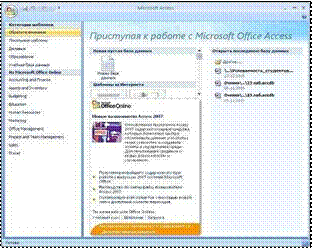 В Access 2007 используются связанные таблицы.
Управление данными значительно упрощают шаблоны, которые широко используются в
Access 2007. Суть создания базы данных в Microsoft Access
В Access 2007 используются связанные таблицы.
Управление данными значительно упрощают шаблоны, которые широко используются в
Access 2007. Суть создания базы данных в Microsoft Access
2007 состоит в том, что сначала надо создать структуру базы данных (создать структуру таблиц и установить между ними связи), а затем необходимо заполнить данными таблицы новой базы данных.
База данных — это совокупность специальным образом организованных данных о конкретной предметной области.
Реляционная база данных — база данных, представленная в виде таблиц.
Таблица состоит из озаглавленных столбцов (полей) и строк (записей или кортежей).
Ключ таблицы - минимальное подмножество полей таблицы, значения которых однозначно определяют запись. Один из ключей выбирают в качестве первичного ключа. Связь таблиц в базе данных устанавливается с помощью дублирования ключа одной таблицы в другой. Поле (или совокупность полей), которое в рассматриваемой таблице не является первичным ключом, а в другой - является, называется вторичным ключом.
Базу данных в Access 2007 можно создавать как вручную (новую пустую базу данных), так и на основе шаблонов.
При запуске Прикладной программы Access 2007 на экране будет отображаться новая начальная страница "Приступая к работе с Microsoft Access 2007",
Для создания новой пустой базы данных необходимо щелкнуть на пиктограмме Новая база данных в Разделе пустая база данных, справа в окне приложения появится текстовое поле с именем файла: База данных1.accdb и пиктограмма папки для сохранения файла в требуемый каталог. По умолчанию указано имя файла и имя каталога, в котором будет сохранен файл. Имя файла и директорию для хранения
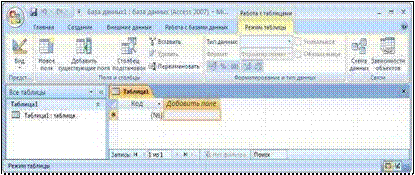 файла можно изменить.
файла можно изменить.
Далее надо щелкнуть на кнопке Создать, файл базы данных с выбранным именем будет сохранен в указанную папку, и откроется окно Microsoft Access 2007. В этом окне приложения отображается окно БД с
назначенным именем на вкладке Режим таблицы и новая пустая таблица с именем Таблица 1 в режиме таблица. Далее необходимо перейти в режим Конструктор и создать структуру первой таблицы базы данных.
1. Создание пустой базы данных с помощью шаблонов таблиц.
Запустите программу СУБД Microsoft Access. Для этого выполните: Пуск - Все программы - Microsoftoffice - MicrosoftofficeAccess 2007.
1. Выберите команду Новая база данных. Затем введите имя файла – База работников и нажмите кнопку Создать. Перед Вами откроется окно следующего вида:
2. Выберите команду Создание - Шаблоны таблиц - Контакты.
Заполните ее следующими данными (см. таблицу).
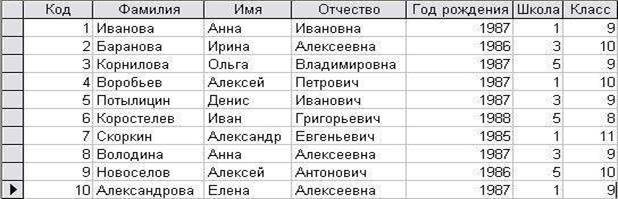 |
3. Сохраните таблицу под именем Ученики.
4. В данной таблице отсортируйте столбец «Фамилия» по алфавиту (Главная - Сортировка).
1. Создадим таблицу под именем «Студент» с помощью конструктора таблиц.
Для этого выполните команду: Создание – конструктор таблиц. Перед Вами откроется окно:
2. Заполните Имя поля следующими данными (заголовками столбцов):
КодСтудент, Фамилия, Имя, Отчество, Адрес, Номер телефона, Специализация.
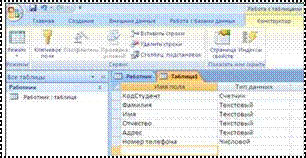 И соответственно Тип
данных: КодСтудент – СЧЕТЧИК,
И соответственно Тип
данных: КодСтудент – СЧЕТЧИК,
Фамилия, Имя, Отчество, Должность, Адрес, Специализация – ТЕКСТОВЫЙ, Номер телефона – ЧИСЛОВОЙ.
3. Далее Нажмите сохранить и назовите таблицу «Студент». Он автоматически запросит создать (КодСтудент будет Ключевое поле).
ключевое поле, нажмите кнопку ДА
4. Затем двойным щелчком левой кнопкой мыши щелкните слева на таблицу
Студент: таблица, перед Вами откроется таблица для заполнения
5. Заполните эту таблицу следующими данными (см. таблицу) и сохраните.
|
Код Студент |
Фамилия |
Имя |
Отчество |
Адрес |
Номер телефона |
Специализация |
|
1 |
Иванов |
Сергей |
Александрович |
г. Макеевка |
457896 |
технолог |
|
2 |
Петров |
Сергей |
Петрович |
г. Донецк |
7458962 |
технолог |
|
3 |
Гаврелеева |
Ольга |
Ивановна |
г. Еленовка |
3698521 |
бухгалтер |
|
4 |
Соколова |
Инна |
Олеговна |
г. Новый Свет |
852967 |
бухгалтер |
|
5 |
Мухина |
Олеся |
Петровна |
г. Докучаевск |
8625471 |
технолог |
|
6 |
Апареева |
Анна |
Романовна |
г. Донецк |
748596 |
технолог |
|
7 |
Глинкина |
Дина |
Евгеньевна |
г. Макеевка |
919597 |
технолог |
|
8 |
Сорина |
Ольга |
Сергеевна |
г. Макеевка |
9191954 |
бухгалтер |
(В базе данных «База работников» создайте таблицу под именем «Студенты и задания»). Заполните Имя поля следующими данными (заголовками столбцов):
КодСтудент, Фамилия, Описание задания, Начальная дата, Конечная дата, Замечания.
И соответственно Тип данных:
КодСтудент – СЧЕТЧИК,
Фамилия, Описание задания, Замечания – ТЕКСТОВЫЙ,
Начальная дата, Конечная дата – ДАТА/ВРЕМЯ.
И заполните эту таблицу следующими данными (см. таблицу)
|
Код Студент |
Фамилия |
Описание задания |
Начальная дата |
Конечная дата |
Замечания |
|
1 |
Иванов |
Электронная почта |
21.03.09 |
15.05.09 |
|
|
2 |
Петров |
Телеконференция |
10.02.09 |
20.05.09 |
|
|
3 |
Гаврелеева |
Браузер |
20.01.09 |
15.04.09 |
|
|
4 |
Соколова |
Служба FTP |
15.01.09 |
25.04.09 |
|
|
5 |
Мухина |
Поисковые системы Интернет |
30.01.09 |
10.05.09 |
|
|
6 |
Апареева |
Интернет 2 |
23.02.09 |
30.05.09 |
|
|
7 |
Глинкина |
IP-телефония |
20.02.09 |
12.05.09 |
|
|
8 |
Сорина |
Подключение к Интернету |
25.03.09 |
30.05.09 |
|
Сохраните набранные данные и при автоматическом запросе системы о создании ключевого поля, нажмите кнопку ДА.
Спроектировать базу данных Кадры. База данных должна содержать анкетные данные работников предприятия: табельный номер, ФИО, дата рождения, пол, адрес, телефон. В базе данных должна храниться информация о назначениях работников: номер приказа, дата приказа, должность, зарплата.
• Выберите свою папку
Укажите имя базы данных Кадры, Нажмите кнопку Создать.
• Выберите вкладку Таблицы.
• Щелкните на кнопке Создать.
• Выберите в окне Новая таблица режим создания таблицы: Конструктор.
• Введите следующие поля таблицы Табельный номер-Числовой
Фио-Текстовый Датарождения -Дата/Время Пол-Текстовый
Адрес-Текстовый Телефон-Текстовый
• Задайте ключевое поле. Для этого выделите поле Табельный номер, щелкнув на
селекторе поля, откройте контекстное меню поля и выберите команду Ключевое поле (или выполните команду Правка - Ключевое поле или нажмите кнопку с ключом на
панели инструментов).
• Закройте окно с бланком таблицы. При закрытии сохраните таблицу под именем Анкета.
3. Создание таблицы Назначения
• Создайте таблицу со следующими полями Табельный номер-Числовой
Номер приказа-Текстовый Дата приказа-Дата/Время Должность-Текстовый
Зарплата-Денежный
• Укажите составной ключ. Для этого выделите два первых поля, щелкните по кнопке с ключом. Закройте таблицу, сохранив ее под именем Назначения.
• Выделите таблицу Анкета в окне База данных.
• Нажмите кнопку Открыть.
• Введите данные:
Иванова Инна Владимировна 1.3.76 ж 117488, г. Москва, Профсоюзная 33-43,123-45- 78;
Петров Петр Петрович 5.11.73 м 117488, г. Москва, Профсоюзная 33-42, 123-45-70; Иванов Иван Иванович 13.7.59 м 117488, г. Москва, Профсоюзная 33-43,123-45-78; Соловьева Светлана Федоровна 11.3.80 ж 117463, г. Москва, Голубинская 421-45-67.
• Закройте таблицу.
2. Ввод данных в таблицу Назначения
Введите данные: 1 423 11.01.00 Директор 5000;
3 424 15.02.00 Инженер 2000;
3 425 11.12.00 Старший инженер 2500;
4 426 12.12.00 Слесарь 1500;
5 427 12.1.01 Бухгалтер 2000.
1. Назначение БД?
2. Основные объекты БД?
3. Способы создания таблиц?
4. Ввод и редактирование данных в таблицах?
Цели:
Формирование практических навыков создания и редактирования форм
Развитие логического мышление обучающихся; навыков анализа и самоанализа; Воспитание умения находить, анализировать и устранять допущенные ошибки.
ПК, Microsoft Access 2007, методические указания по практической работе.
Форма — это объект базы данных, который можно использовать для ввода, изменения или отображения данных из таблицы или запроса. Формы могут применяться для управления доступом к данным: с их помощью можно определять, какие поля или строки данных будут отображаться.
Формы можно рассматривать как окна, через которые пользователи могут просматривать и изменять базу данных. Рационально построенная форма ускоряет работу с базой данных, поскольку пользователям не требуется искать то, что им нужно. Внешне привлекательная форма делает работу с базой данных более приятной и эффективной, кроме того, она может помочь в предотвращении неверного ввода данных
При помощи инструмента «Форма» можно создать форму одним щелчком мыши. При использовании этого средства все поля базового источника данных размещаются в форме. Можно сразу же начать использование новой формы либо при необходимости изменить ее в режиме макета или конструктора.
1.
 В области переходов щелкните таблицу или запрос с данными, которые
должны отображаться в форме.
В области переходов щелкните таблицу или запрос с данными, которые
должны отображаться в форме.
2. На вкладке Создание в группе Формы выберите команду Форма.
Приложение Access создаст форму и отобразит ее в режиме макета. В режиме макета можно внести изменения в структуру формы при одновременном отображении данных.
Разделенная форма — это новая возможность в Microsoft Office Access 2007,
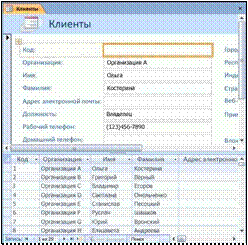 позволяющая одновременно отображать
данные в двух представлениях — в режиме формы и в режиме таблицы.
позволяющая одновременно отображать
данные в двух представлениях — в режиме формы и в режиме таблицы.
Эти два представления связаны с одним и тем же источником данных и всегда синхронизированы друг с другом. При выделении поля в одной части формы выделяется то же поле в другой части. Данные можно добавлять, изменять или удалять в каждой части формы (при условии, что источник записей допускает
обновление, а параметры формы не запрещают такие действия).
Чтобы создать разделенную форму при помощи инструмента «Разделенная форма», выполните следующие действия.
1.
![]() В области переходов щелкните таблицу или запрос с данными, которые
должны отображаться в форме, или откройте таблицу или запрос в режиме таблицы.
В области переходов щелкните таблицу или запрос с данными, которые
должны отображаться в форме, или откройте таблицу или запрос в режиме таблицы.
2. На вкладке Создание в группе Формы щелкните Разделить форму. Приложение Access создаст форму и отобразит ее в режиме макета.
1.
![]() На вкладке Создание в группе Формы
нажмите кнопку Другие формы, а затем выберите команду Мастер форм
На вкладке Создание в группе Формы
нажмите кнопку Другие формы, а затем выберите команду Мастер форм
2. Следуйте инструкциям на страницах мастера форм.
Примечание. Для добавления к форме полей из нескольких таблиц или запросов не нажимайте кнопки Далее или Готово после выбора полей из первой таблицы или запроса на первой странице мастера форм. Повторите шаги для выбора другой таблицы или запроса и щелкните все дополнительные поля, которые требуется включить в форму. Для продолжения нажмите кнопку Далее или Готово.
3. На последней странице нажмите кнопку Готово.
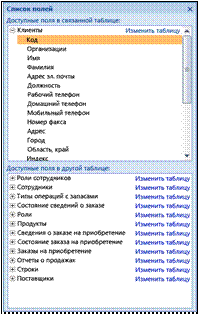 Если мастер или инструменты для
создания форм не подходят, можно воспользоваться инструментом «Пустая форма»
Если мастер или инструменты для
создания форм не подходят, можно воспользоваться инструментом «Пустая форма»
1. На вкладке Создание в группе Формы щелкните
Пустая форма.![]()
Access открывает пустую форму в режиме макета и отображает область Список полей.
2. В области Список полей щелкните знак плюс (+) рядом с таблицей или таблицами, содержащими поля, которые нужно включить в форму.
3. Чтобы добавить поле к форме, дважды щелкните его или перетащите его на форму. Чтобы добавить сразу несколько полей, щелкните их последовательно, удерживая нажатой клавишу CTRL. Затем перетащите выбранные поля на форму.
4. Пользуясь инструментами группы Элементы управления на вкладке Форматирование, можно добавить в форму эмблему компании, заголовок, номера страниц или дату и время.
5.
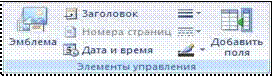 Если нужно добавить к форме большое количество элементов управления,
переключитесь в режим конструктора, щелкнув форму правой кнопкой мыши и затем
выбрав пункт Конструктор
Если нужно добавить к форме большое количество элементов управления,
переключитесь в режим конструктора, щелкнув форму правой кнопкой мыши и затем
выбрав пункт Конструктор ![]() .
.
Затем можно воспользоваться инструментами в группе Элементы управления
на вкладке Конструктор.
1. Нажмите кнопку Microsoft Office ![]() , а затем выберите команду Сохранить или
нажмите сочетание клавиш CTRL+S.
, а затем выберите команду Сохранить или
нажмите сочетание клавиш CTRL+S. ![]()
1. Создание базы данных
Запустите Microsoft Access. Создайте на Рабочем столе базу данных с именем BAZA. В созданной базе данных создайте таблицу в режиме Конструктора с именем Мероприятия, со следующим списком полей: КодМероприятия, НазваниеМероприятия, Место, НачальнаяДата, ВремяНачала, ИмеетсяМест, ЦенанаЧеловека
Установите ключевым поле КодМероприятия. В таблице видно, что это поле – счетчик, т.е. нумерует записи в порядке ввода. Заполнять поле КодМероприятия не нужно, счетчик срабатывает автоматически, как только заполнено хоть одна ячейка строки таблицы.
Заполните оставшиеся поля. Создайте, таким образом, пять записей.
Откройте ранее созданную базу данных BAZA. Создайте форму на основе таблицы Мероприятия
Ø В области переходов щелкните таблицу Мероприятия
Ø На вкладке Создание в группе Формы выберите команду Форма.
Ø 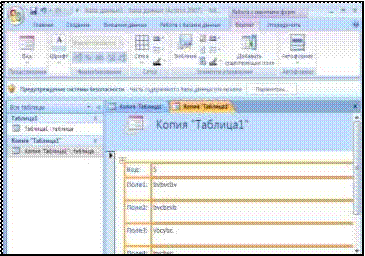 В
окне диалога Создание форм, выберите все имеющиеся в таблице поля
В
окне диалога Создание форм, выберите все имеющиеся в таблице поля
Ø Выделите форму, Во вкладке Формат, выберите Автоформат
Осуществите ещё три записи в
форму
Проверьте, отобразились ли новые записи в исходной таблице. Для этого:
¨ Перейдите к окну База
данных в режиме таблицы, выполнив команду Вид- Режим таблицы
1. В области переходов щелкните таблицу Мероприятия
2. На вкладке Создание в группе Формы щелкните Разделённая форма
Приложение Access создаст форму и отобразит ее в режиме макета.
1. В области переходов щелкните таблицу Мероприятия
2. На вкладке Создание в группе Формы щелкните Несколько элементов
Приложение Access создаст форму и отобразит ее в режиме макета.
![]() Сохраните
созданные формы
Сохраните
созданные формы
¨ Нажмите кнопку Microsoft Office , а затем выберите команду Сохранить или нажмите сочетание клавиш CTRL+S.
Можно также нажать
кнопку Сохранить на ![]() панели быстрого доступа или
панели быстрого доступа или
комбинацию клавиш CTRL+S.
Ø Если форме еще не присвоено имя, введите имя в поле Имя формы, а затем нажмите кнопку ОК.
1. Назначение формы Access?
2. Виды форм?
3. Создание, сохранение форм?
4. Ввод данных в форму?
Цели:
Формирование умений и навыков создания и редактирования запросов;
Развитие умений применять полученные знания при выполнении практического задания;
Воспитание стремления использовать теоретические знания при выполнении практического задания.
ПК, Microsoft Access 2007, методические указания по практической работе.
Запросы и их применение
С помощью запросов можно просматривать, анализировать и изменять данные из нескольких таблиц. Они также используются в качестве источника данных для форм и отчетов.
Наиболее часто используется запрос на выборку. При его выполнении данные, удовлетворяющие условиям отбора, выбираются из одной или нескольких таблиц и выводятся в определенном порядке.
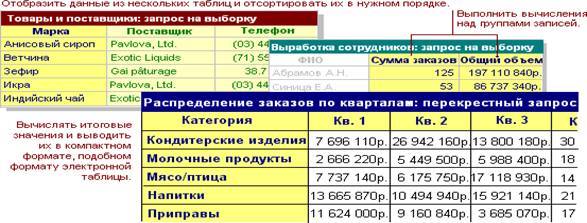 |
 |
Запрос можно создать с помощью мастера или самостоятельно. Во втором случае
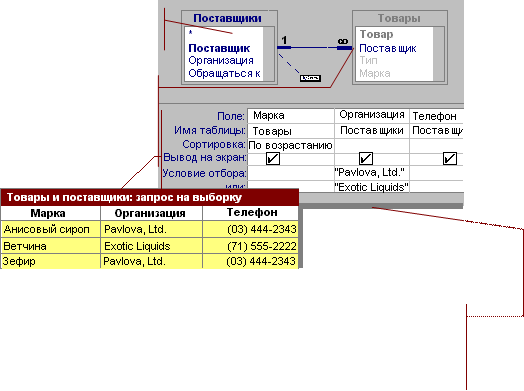 в режиме
в режиме
конструктора следует выбрать
таблицы или запросы,
содержащие нужные
данные, и заполнить бланк запроса
Список полей
содержит поля из
Линия связи показывает, как данные одной таблицы соотносятся с данными
другой таблицы или запроса.
Выбранные поля, тип сортировки и условия отбора определяют набор данных, который будет показан в режиме таблицы.
Чтобы добавить поля в запрос, перенесите их туда
из списка полей.
1. Создание запроса с помощью мастера простых запросов Откройте раннее созданную базу данных BAZA.
1. 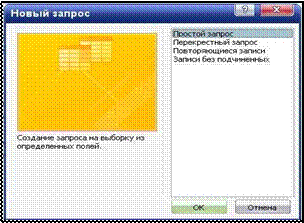 Щелкните
на кнопке Мастер запросов в группе Другие (вкладка Создание).
На экране появится диалоговое окно Новый запрос
Щелкните
на кнопке Мастер запросов в группе Другие (вкладка Создание).
На экране появится диалоговое окно Новый запрос
2. Выберите из доступных методов создания нового запроса пункт Простой запрос и щелкните ОК. На экране появится первое диалоговое окно мастера
3. Выберите из раскрывающегося списка Таблицы и запросы таблицу Мероприятия
4. Включите в запрос из списка Доступные поля Нажмите Далее.
5. Новое окно мастера предлагает выбрать тип создаваемого запроса: подробный (отображаются все записи) или итоговый (с выполнением арифметических операций с числовыми полями таблицы). Примите заданную по умолчанию опцию подробный (вывод каждого поля каждой записи) и щелкните Далее.
6. В заключительном окне укажите имя запроса простой запрос, и примите предложенную по умолчанию опцию Открыть запрос для просмотра данных и щелкните Готово
1. Щелкните на кнопке Конструктор запросов в группе Другие (вкладка Создание). На экране появится пустая область конструктора запросов, а также диалоговое окно Добавление таблицы.
Если окно Добавление таблицы не появляется, то его необходимо вызвать. Щелкните на кнопке Отобразить таблицу группы Настройка запросов, или щелкнув правой кнопкой мыши в верхней части области конструктора, выберите команду Добавить таблицу из контекстного меню.
2.Одним из способов добавьте таблицу в область конструктора. 1-й способ: дважды щелкните на имени таблицы Мероприятия,
2-й способ: щелкните на имени таблицы в списке, а затем на кнопке Добавить. Закройте окно Добавление таблицы
3.Щелкните в первой ячейке строки Поле нижней панели окна. Щелкните на кнопке раскрывающегося списка и выберите имя поля НазваниеМероприятия, которое будет включено в запрос. Имя этого поля появится в строке Поле, а в поле Имя таблицы программа Access поместит имя исходной таблицы. Кроме того, по умолчанию для выбранного поля сразу устанавливается флажок в поле Вывод на экран.
4.Аналогичным образом включите в бланк запроса все необходимые поля 5.Для поля НазваниеМероприятия укажите сортировку по возрастанию
6. Щелкните на кнопке Выполнить ![]() группы Результаты
группы Результаты
7. Сохраните запрос
1. Щелкните на кнопке Мастер запросов в группе Другие (вкладка Создание)
2. В открывшемся диалоговом окне Новый запрос выберите из доступных методов создания нового запроса пункт Простой запрос и щелкните ОК.
3. В диалоговом окне мастера выберите из списка Таблицы и запросы родительскую таблицу Мероприятия, поля которой будут включены в новый запрос
4. Включите в запрос из списка Доступные поля все поля
5. Новое окно мастера предлагает выбрать тип создаваемого запроса: подробный (вывод на экран всех записей, соответствующих условию отбора) или итоговый (отображается только итоговая информация). Выберите опцию Итоговый
6. Чтобы задать параметры итогового запроса, щелкните на кнопке Итоги. щелкните
Далее.
7. В заключительном окне мастера укажите имя запроса Щелкните Готово
1. Укажите назначение запросов?
2. Перечислите виды запросов?
3. Как формируются запросы?
4. Создание запроса с условием?
5. Создание многотабличного запроса?
6.
Материалы на данной страницы взяты из открытых источников либо размещены пользователем в соответствии с договором-офертой сайта. Вы можете сообщить о нарушении.